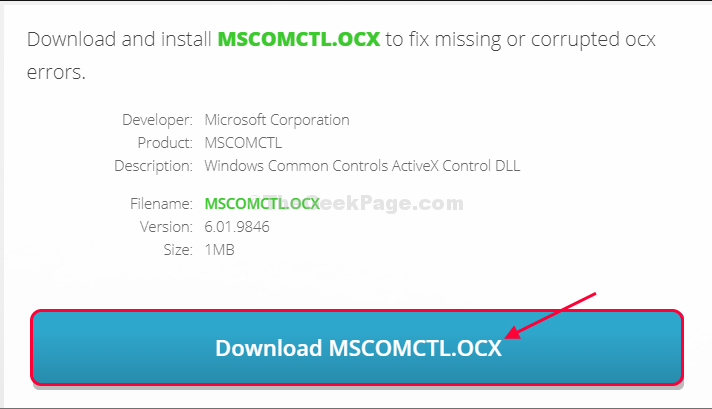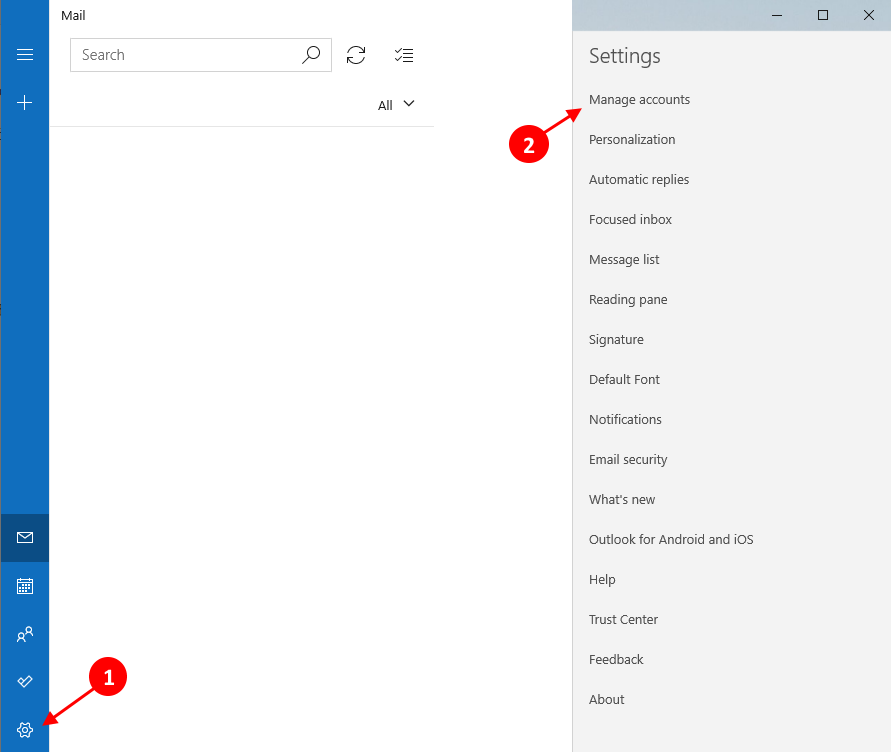Windows mají funkci (nebo chybu), se kterou stále napájí porty USB i po vysunutí externích jednotek z portů USB. Někdy také uvidíte ikonu USB v systémové liště na hlavním panelu, která je tam i po vysunutí ze zařízení. Spotřebuje zbytečnou energii a někdy to pro vás může být velmi znepokojující, ale tato nastavení můžete deaktivovat pouhým vyladěním klíčů registru. Chcete-li tuto funkci ve svém zařízení vypnout, postupujte podle těchto řešení.
Podle tohoto řešení můžete nastavit univerzální nastavení použitelná pro všechna zařízení USB.
Univerzální oprava použitelná na všechna zařízení USB -
Toto nastavení použije univerzální opravu pro každé zařízení USB. Chcete-li tuto funkci všeobecně deaktivovat, postupujte podle těchto pokynů.
1. V prvním kroku musíte stisknout „Klávesa Windows + R.‘.
2. V Běh okno, "regedit“A poté klikněte na„OK“.

2. V levém podokně přejděte do tohoto umístění Editor registru okno-
HKEY_LOCAL_MACHINE > SYSTÉM > CurrentControlSet > Služby > usbhub
3. Nyní v rámci „usbhub”Klikněte pravým tlačítkem a klikněte na“Nový“A klikněte na„Klíč“. Pojmenujte klíč jako „hubg“.
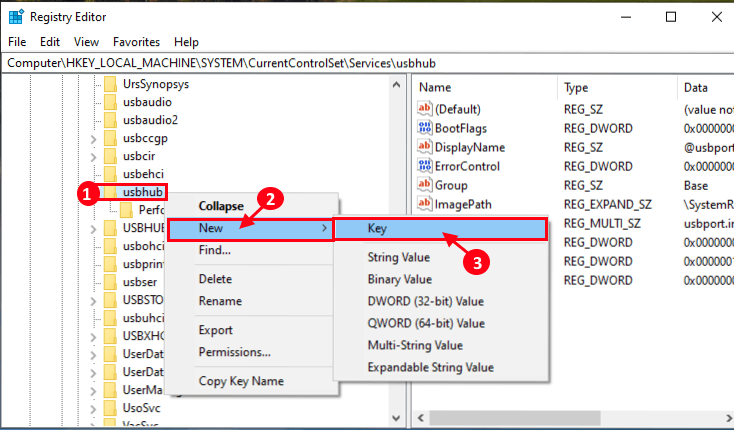
4. Nyní klikněte na „hubg“. Nyní v pravém podokně klikněte pravým tlačítkem myši na otevřeném prostoru a klikněte na „Nový“A klikněte na„Hodnota DWORD (32bitová)“.
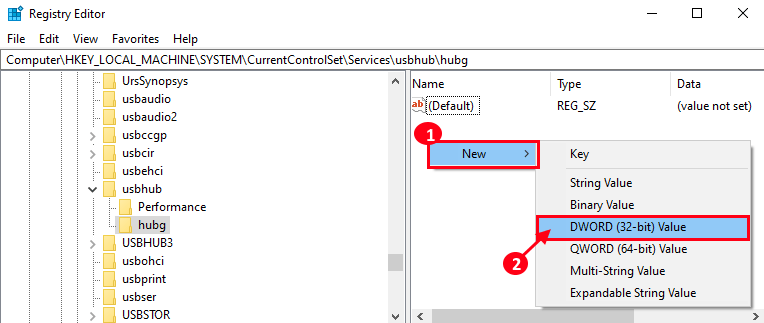
5. Nyní, klikněte pravým tlačítkem myši na „Nový klíč # 1“A klikněte na„Přejmenovat“.
6. Nyní jej přejmenujte na „DisableOnSoftRemove“.
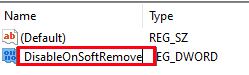
7. Nyní, dvojklik na „DisableOnSoftRemove“A vyberte„Hexadecimální“.
8. Poté změňte Hodnotové údaje „1“A klikněte na„OK“.
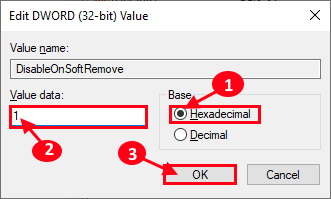
Nyní zavřete Editor registru.
Restartujte tvůj počítač.
Povolili jste počítači bezpečně vypnout USB po jejich vysunutí z počítače.